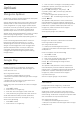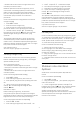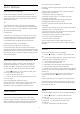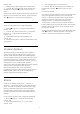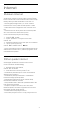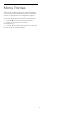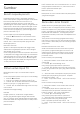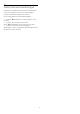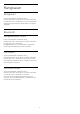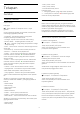operation manual
Table Of Contents
- Kandungan
- 1 Skrin Utama
- 2 Menyediakan
- 3 Alat Kawalan Jauh
- 4 Menghidupkan dan Mematikan
- 5 Saluran
- 6 Pemasangan Saluran
- 7 Sambungkan Peranti
- 8 Sambungkan Android TV anda
- 9 Aplikasi
- 10 Internet
- 11 Menu Pantas
- 12 Sumber
- 13 Rangkaian
- 14 Tetapan
- 15 Video, Foto dan Muzik
- 16 Panduan TV
- 17 Rakaman dan Jeda TV
- 18 Telefon pintar dan Tablet
- 19 Permainan
- 20 Ambilight
- 21 Pilihan Teratas
- 22 Freeview Play
- 23 Netflix
- 24 Alexa
- 25 Perisian
- 26 Spesifikasi
- 27 Bantuan dan Sokongan
- 28 Keselamatan dan Layanan
- 29 Terma Penggunaan
- 30 Hak Cipta
- 31 Penafian berkenaan perkhidmatan dan/atau perisian yang ditawarkan oleh pihak ketiga
- Katalog indeks
9
Aplikasi
9.1
Mengenai Aplikasi
Anda boleh menemui Aplikasi kegemaran anda pada
baris Aplikasi dalam menu Utama.
Seperti aplikasi pada telefon pintar atau tablet anda,
aplikasi pada TV anda menawarkan fungsi tertentu
untuk pengalaman TV yang unggul. Aplikasi seperti
permainan YouTube, permainan, gedung video atau
ramalan cuaca (a.o.). Anda boleh menggunakan
aplikasi Pelayar Internet untuk melayari Internet.
Aplikasi boleh dipasang daripada Koleksi TV Philips
atau Gedung Google Play™. Untuk bermula,
beberapa aplikasi praktikal diprapasang pada TV
anda.
Untuk memasang aplikasi daripada Koleksi TV
Philips atau Gedung Google Playâ„¢, TV perlu
disambungkan ke Internet. Anda perlu bersetuju
dengan Terma Penggunaan untuk menggunakan
aplikasi daripada Koleksi TV Philips. Anda perlu
mendaftar masuk dengan Akaun Google untuk
menggunakan aplikasi Google Play dan Gedung
Google Playâ„¢.
9.2
Google Play
Filem dan TV
Dengan Filem & TV Google Play, anda boleh
menyewa atau membeli filem dan rancangan TV
untuk ditonton di TV.
Apa Yang Anda Perlukan
• TV anda perlu disambungkan ke Internet
• anda perlu mendaftar masuk dengan Akaun Google
anda pada TV
• tambah kad kredit ke Akaun Google anda untuk
membeli filem dan rancangan TV
Untuk menyewa atau membeli filem atau rancangan
TV…
1 - Tekan  HOME.
2 - Pilih Filem & TV Google Play.
3 - Pilih filem atau rancangan TV dan tekan OK.
4 - Pilih pembelian yang anda mahu dan tekan OK.
Anda akan dibawa melalui prosedur pembelian.
Untuk menonton filem atau rancangan TV yang
disewa atau dibeli…
1 - Tekan  HOME.
2 - Pilih Filem & TV Google Play.
3 - Pilih filem atau rancangan TV daripada pustaka
anda dalam aplikasi, pilih tajuk dan tekan OK.
4 - Anda boleh menggunakan
kekunci  (berhenti),  (jeda),Â
 (mandir) atau  (mundar laju) pada alat
kawalan jauh.Â
5 - Untuk menghentikan aplikasi Filem &
TV, tekan  Ke belakang berulang kali atau
tekan EXIT.
Jika Aplikasi tiada pada skrin Utama, anda boleh
menambahkannya melalui halaman Aplikasi atau
melalui item Tambahkan aplikasi pada kegemaran
pada baris Aplikasi. Beberapa produk dan ciri
Google Play tidak tersedia di semua negara.
Cari maklumat lanjut di
www.support.google.com/androidtv
Muzik
Dengan YouTube Music, anda boleh memainkan
muzik kegemaran anda pada TV.
Apa Yang Anda Perlukan
• TV anda perlu disambungkan ke Internet
• anda perlu mendaftar masuk dengan Akaun Google
anda pada TV
Untuk memulakan YouTube Music…
1 - Tekan  HOME.
2 - Pilih YouTube Music.
3 - Pilih muzik yang anda mahu dan tekan OK.
4 - Untuk menghentikan aplikasi Muzik,
tekan  Ke belakang berulang kali atau
tekan EXIT.
Jika Aplikasi tiada pada skrin Utama, anda boleh
menambahkannya melalui halaman Aplikasi atau
melalui item Tambahkan aplikasi pada kegemaran
pada baris Aplikasi. Beberapa produk dan ciri
Google Play tidak tersedia di semua negara.
Cari maklumat lanjut
di www.support.google.com/androidtv
Permainan
Dengan Permainan Google Play, anda boleh
memainkan permainan pada TV. Dalam talian atau
luar talian.
Anda boleh melihat permainan yang rakan anda
sedang main atau anda boleh menyertai permainan
dan bersaing. Anda boleh menjejaki pencapaian anda
atau memulakan di tempat anda berhenti.
Apa Yang Anda Perlukan
• TV anda perlu disambungkan ke Internet
• anda perlu mendaftar masuk dengan Akaun Google
anda pada TVÂ
41